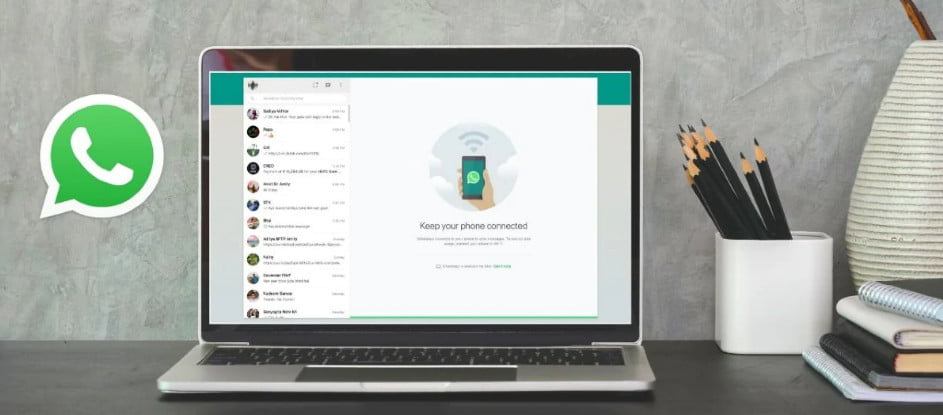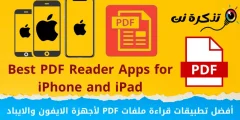„Twitter“ „Twitter“ yra į tekstą orientuotas socialinis tinklas, tačiau tai nesutrukdė technologijų įmonei įtraukti nuotraukų ir vaizdo įrašų. Dabar socialinių tinklų svetainė pridėjo Balso tviterio funkcija Leidžia siųsti asmeninius balso pranešimus savo pasekėjams.
Rašant šį straipsnį, „Twitter“ vis dar lėtai diegė garso įrašų „tweet“ funkciją programoms iPhone و iPad . Nėra žodžio, kada jis atvyks Android .
Pradėkite atidarydami „Twitter“ programą savo išmaniajame telefone ir spustelėdami „Tweet“ plaukiojantį veiksmų mygtuką, esantį apatiniame dešiniajame sąsajos kampe.

Tada parašykite tviterį. Tai nėra reikalavimas, galite išsiųsti garso įrašą, nepridėdami rašytinio pranešimo. Iš ten klaviatūros viršuje esančioje įrankių juostoje pasirinkite mygtuką „Soundwave“.

Kai būsite pasiruošę įrašyti garso pranešimą, bakstelėkite raudoną mikrofono mygtuką.
![]()
Ekrane pasirodys garso juosta, rodanti, kad įrašymas prasidėjo. Pasirinkite pauzės mygtuką, kai norite padaryti pertrauką, tada dar kartą paspauskite įrašymo mygtuką, kad tęstumėte įrašymą.

Iš mūsų bandymų neatrodo, kad „Twitter“ būtų apribojęs įrašų laiką. Galite įrašyti tiek laiko, kiek norite, tačiau „Twitter“ padalys garsą į dviejų minučių trukmės klipus.
Kai esate patenkinti įrašymu, spustelėkite mygtuką Atlikta.

Paskutinį kartą pažiūrėkite į tviterį. Kai būsite pasirengę bendrinti savo pranešimą ar garso įrašą su savo pasekėjais, pasirinkite mygtuką „Tweet“.

Jūs ir kiti „Twitter“ nariai dabar galite leisti garso įrašą bakstelėdami paleidimo mygtuką.

Garso įrašas bus leidžiamas mažame grotuve ekrano apačioje. Galite pristabdyti, leisti ir išeiti iš garso įrašo „Tweet“ iš atkūrimo juostos. Be to, grotuvas seka jus per „Twitter“, todėl slinkdami savo kanalą galite palikti originalų tviterį ir baigti klausytis įrašo.

Dabar, kai įvaldėte balso tweets, pabandykite pridėti vieną prie temos „Twitter“ pranešimai .